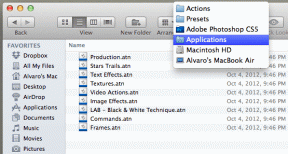Låt den nya fliken öppna en specifik webbplats i Chrome, Firefox automatiskt
Miscellanea / / February 11, 2022
Med de föränderliga tiderna misslyckas vi ibland med att märka små förändringar omkring oss. Om du kommer ihåg de gamla goda versionerna av våra favoritwebbläsare, oavsett om det är Chrome, Firefox eller IE, öppnade en ny flik i dem antingen en tom sida eller en specifik webbplats automatiskt. Idag har dessa webbläsare dykt upp med en fullfjädrad ny fliksida som innehåller länkar till våra mest visade sidor tillsammans med deras miniatyrer och vad inte.
Även om denna fullfjädrade nya flik är användbar, kanske många av oss saknar enkelheten i att få en ofta besökt webbplats som Google på den nya fliken. Och tyvärr är det inte en enkel process att återgå till den inställningen i den senaste versionen av de flesta webbläsare.
Om du använder Chrome eller Firefox som din standard webbläsare du kan följa dessa steg för att öppna en specifik webbplats automatiskt när du öppnar en ny flik. För IE 8-användare täckte vi in det en artikel här.
För Chrome-användare
Steg 1: ladda ner och installera Ersätt ny fliksida
från Chrome Web Store. Det är ett snyggt plugin som enkelt ersätter din nya fliksida med en specifik webbplats.Steg 2: När tillägget har installerats framgångsrikt är det nu dags att konfigurera det. Öppna Chrome extension manager genom att klicka på skiftnyckelknappen och välja tillägg som finns under Verktyg. Du kan också skriva chrome://extensions/ i adressfältet för att få detsamma.

Steg 3: Leta efter tillägget Ersätt ny fliksida i listan och klicka på alternativ.

Steg 4: När du är på sidan Alternativ för ersätt ny flik anger du webbadressen till en webbsida som du vill öppna istället för standardsidan för ny flik i den angivna rutan och klicka på spara.

Från och med nu när du öppnar en ny flik i din webbläsare kommer den utsedda webbsidan att öppnas automatiskt.
Notera: Om du sparar alternativet med en tom URL-ruta får du samma sida varje gång du klickar på ny flik. Om du överhuvudtaget vill gå tillbaka till din gamla nya fliksida, inaktivera eller avinstallera plugin-programmet från tilläggshanteraren.
För Firefox-användare
Steg 1: Även för Firefox behöver du ett tillägg för att göra susen. ladda ner och installera NewTabURL genom att klicka på Lägg till i Firefox-knappen på pluginsidan.
Steg 2: När du har startat om din webbläsare efter att ha installerat tillägget, navigera till tilläggshanteraren genom att trycka på Ctrl+Skift+A var som helst på Firefox. Leta efter NewTabURL-tillägget i listan och klicka alternativ knapp.

Steg 3: I alternativfönstret kan du välja en tom sida, startsidan eller en användardefinierad URL som ska öppnas när du öppnar en ny flik i Firefox. Du kan också öppna en URL från urklipp.
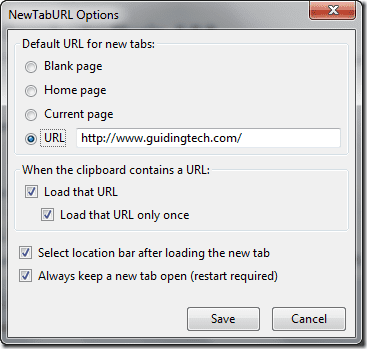
För att testa om plugin-programmet fungerar eller inte, öppna en ny flik och kontrollera. Om den nya fliken öppnar den angivna webbsidan betyder det att plugin-programmet fungerar perfekt. För att få tillbaka din gamla nya fliksida inaktivera eller avinstallera tillägget.
Du kan nu använda det här tricket för att öppna din föredragna sökmotor, dina favoritwebbplatser för sociala nätverk eller någon annan webbplats du använder mest. Du kan också kombinera detta trick med en startsida valfri.
Senast uppdaterad den 2 februari 2022
Ovanstående artikel kan innehålla affiliate-länkar som hjälper till att stödja Guiding Tech. Det påverkar dock inte vår redaktionella integritet. Innehållet förblir opartiskt och autentiskt.
VISSTE DU
Din webbläsare håller reda på ditt systems operativsystem, IP-adress, webbläsare och även webbläsarplugins och tillägg.